कुछ समय के लिए गनोम का उपयोग करने के बाद, आप ओवरव्यू मोड के बारे में कुछ चीजें बदलना चाह सकते हैं, या पैनल को भी बदल सकते हैं। ऐसा करने में ये आठ एक्सटेंशन आपकी मदद करते हैं!
जब गनोम 3.0 लॉन्च हुआ, तो इसने एक नया ओवरव्यू मोड पेश किया। यहां आपने ऐप्स लॉन्च किए, विंडोज़ और प्रबंधित वर्चुअल डेस्कटॉप के बीच स्विच किया। मुझे यह पसंद आया, और गनोम किसी भी ऑपरेटिंग सिस्टम पर मेरा पसंदीदा डेस्कटॉप वातावरण बन गया। लेकिन अभी भी कुछ बदलाव हैं जो मैं करना चाहता हूं।
और मैं कर सकता हूँ। यह गनोम के बारे में महान चीजों में से एक है। जो लोग डिफ़ॉल्ट अनुभव पसंद नहीं करते हैं, उन्हें जीतने के लिए आप चीजों को पर्याप्त रूप से बदल सकते हैं।
उपयोगकर्ता गनोम शेल के किसी भी पहलू को एक एक्सटेंशन बनाकर बदल सकते हैं। परियोजना ने एक्सटेंशन.ग्नोम.ओआरजी पर एक वेबसाइट प्रदान की है जहां अन्य लोग इन रचनाओं को डाउनलोड कर सकते हैं। और क्या आपको पता है? इस बात की प्रबल संभावना है कि किसी ने पहले ही गनोम को अपनी इच्छानुसार बदलने का तरीका बना लिया है।
थोड़ी देर के लिए गनोम का उपयोग करने के बाद, आप शायद चाहते हैं कि आप ओवरव्यू मोड के बारे में कुछ चीजें बदल सकें। जब आप इस पर हों तो आप पैनल को भी ट्वीक करना चाह सकते हैं। यहां आठ एक्सटेंशन दिए गए हैं जो ऐसा ही करते हैं।
1. डैश टू डॉक
गनोम की शुरुआती आलोचनाओं में से एक कुछ भी करने के लिए ओवरव्यू मोड में प्रवेश करने की परेशानी थी . जब भी आप कोई ऐप लॉन्च करना चाहते हैं या बैकग्राउंड में किसी विंडो पर स्विच करना चाहते हैं तो सब कुछ बदल जाता है। यदि केवल डैश (डॉक के लिए गनोम का नाम ओवरव्यू मोड में दिखाई देता है) हर समय दिखाई दे रहा था।
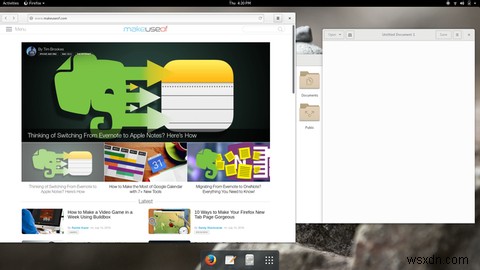
डैश टू डॉक ऐसा कर सकता है। एक्सटेंशन डैश लेता है और इसे हमेशा मौजूद बनाता है।
आपके पास अपेक्षा से अधिक विकल्प हैं। एक यह है कि डॉक को बाईं ओर छोड़ दिया जाए या इसे स्क्रीन के किसी अन्य किनारे पर ले जाया जाए। एक और यह है कि जब भी कोई खिड़की रास्ते में आती है तो इसे हमेशा दृश्यमान या ऑटो-छिपाना होता है। आप आइकन का आकार बदल सकते हैं, डॉक को पारदर्शी बना सकते हैं, खुली हुई विंडो की संख्या को चिह्नित कर सकते हैं, और बहुत कुछ कर सकते हैं।
2. डैश X छिपाएं
या आप डैश को पूरी तरह से हटा सकते हैं। यह मेरा पसंदीदा तरीका है। उन्हें लॉन्च करने के लिए ऐप्स पर क्लिक करने के बजाय, मैं उन्हें खोजता हूं और एंटर दबाता हूं। आइकनों को हटाने से मुझे खुले ऐप्स पर कम ध्यान केंद्रित करने में मदद मिलती है और अधिक पर खिड़की खोलें और प्रत्येक वर्चुअल डेस्कटॉप में क्या है।
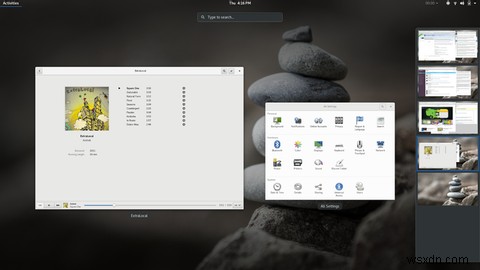
Hide Dash X के पास कोई विकल्प नहीं है, और न ही इसकी आवश्यकता है। एक बार जब आप एक्सटेंशन इंस्टॉल कर लेते हैं, तो डैश चला जाता है। एक्सटेंशन को अक्षम करने से डैश वापस आ जाता है। सरल। और फिर भी यह मेरे पसंदीदा गनोम ऐड-ऑन में से एक है।
3. टॉप बार छुपाएं
ओवरव्यू मोड सब कुछ एक स्क्रीन पर दिखाता है। इसमें समय और स्थिति संकेतक शामिल हैं। तो क्या आपको वाकई उस जानकारी की ज़रूरत है जो हमेशा एक पैनल में प्रदर्शित हो?
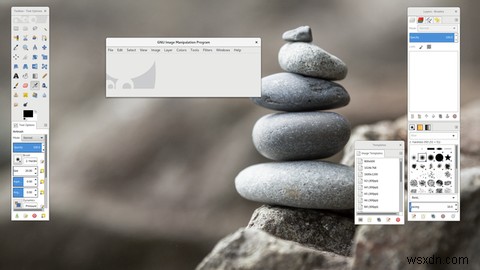
शायद तुम करो। बहुत से लोग एक नज़र में समय और शेष बैटरी जीवन को देखना पसंद करते हैं। अन्य किसी भी विकर्षण को दूर करना पसंद करते हैं और केवल वही देखते हैं जिस पर वे काम कर रहे हैं। यह एक्सटेंशन उनकी मदद कर सकता है।
आपके पास पैनल केवल ओवरव्यू मोड के दौरान प्रदर्शित हो सकता है या जब आप स्क्रीन के किनारे पर माउस ले जाते हैं तो इसे प्रदर्शित करने के लिए सेट कर सकते हैं। जब भी पैनल करता है, तब भी आप ओवरव्यू मोड को प्रदर्शित करने के लिए सेट कर सकते हैं। इस तरह आप केवल ऊपरी बाएँ कोने के बजाय स्क्रीन के पूरे शीर्ष को हॉटस्पॉट के रूप में उपयोग कर सकते हैं।
यह सब या कुछ भी नहीं होना चाहिए। पैनल तब तक दिखाई दे सकता है जब तक कि कोई विंडो अपने स्थान में न आ जाए। और आप अपनी पसंद के कीबोर्ड शॉर्टकट से पैनल को टॉगल कर सकते हैं।
4. नेटिव विंडो प्लेसमेंट
क्या आपको विंडोज़ कठिन लगती है
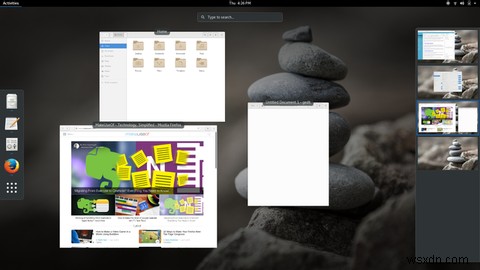
खिड़कियों को एक सीधी रेखा में खिसकाने के बजाय (नीचे चित्रित), यह उन्हें आपके डेस्कटॉप पर दिखाई देने के तरीके के करीब रख सकता है (ऊपर चित्र)। साथ ही यह विंडो के शीर्षक को विंडो के नीचे से ऊपर की ओर ले जाता है।
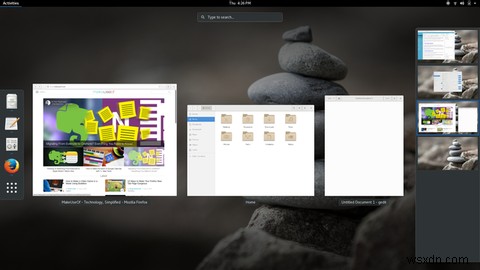
कभी-कभी गनोम के डिफ़ॉल्ट व्यवहार और इस एक्सटेंशन के बीच इतना अंतर नहीं होता है। दूसरी बार इससे बहुत फर्क पड़ता है। इसे आज़माएँ और देखें कि कौन सा तरीका आपके लिए ज़्यादा मायने रखता है।
5. ड्रॉपडाउन एरो निकालें
क्या आपने कभी पैनल में ड्रॉपडाउन तीरों पर ध्यान दिया है? वे एप्लिकेशन के नाम और स्थिति संकेतकों के बगल में हैं।
उन तीरों से यह संकेत मिलता है कि और भी विकल्प हैं, लेकिन वे संगत नहीं हैं। घड़ी के बगल में तीर क्यों नहीं है? और चूंकि पैनल में सब कुछ क्लिक किया जा सकता है, क्या वे संकेतक भी आवश्यक हैं?
निकालें ड्रॉपडाउन तीर एक्सटेंशन के साथ उनसे छुटकारा पाएं। बूम, समस्या हल हो गई।
6. कोई टॉप लेफ्ट हॉट कॉर्नर नहीं
अपने कर्सर को स्क्रीन के ऊपरी बाएँ कोने में घुमाने से आप ओवरव्यू मोड में आ जाते हैं। तो गलती से उस क्षेत्र के खिलाफ कुहनी मार देता है जब आप इसके बजाय फ़ायरफ़ॉक्स में पीछे के तीर को हिट करना चाहते थे।
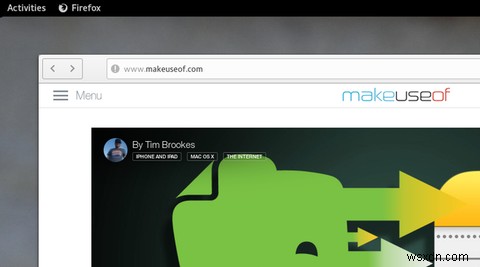
यदि आप गलती से गर्म कोने को अधिक बार सक्रिय करते हैं तो नहीं, आपको यह जानकर खुशी हो सकती है कि आप उस व्यवहार को अच्छे के लिए रोक सकते हैं। और आप अभी भी गतिविधियां . क्लिक करके अवलोकन मोड ला सकते हैं या सुपर . दबाकर चाबी। एक बार जब आप इस एक्सटेंशन को डाउनलोड कर लेते हैं, तो आप मुक्त हो जाते हैं। इसके अलावा और कुछ नहीं है।
7. AppKeys
उबंटू की एकता के महान पहलुओं में से एक कीबोर्ड शॉर्टकट का उपयोग करके ऐप लॉन्च करने की क्षमता है। सुपर + 1 पहला ऐप लॉन्च किया, सुपर + 2 दूसरा लॉन्च करता है, और इसी तरह।
गनोम शेल इस तरह से व्यवहार नहीं करता है, लेकिन ऐसा कुछ भी नहीं है जिसे कोई एक्सटेंशन ठीक नहीं कर सकता है। AppKeys जादू कर देता है। और अगर आप Shift . को दबाए रखते हैं हॉटकी में प्रवेश करते समय, आप इसके बजाय एक नई विंडो खोल सकते हैं।
8. डायनामिक पैनल पारदर्शिता
प्राथमिक ओएस यकीनन सबसे अधिक दृष्टि से पॉलिश किया गया लिनक्स डिस्ट्रो है। इसका एक अच्छा स्पर्श यह है कि जब कोई विंडो अधिकतम नहीं होती है तो पैनल पारदर्शी होता है।
यह एक दृश्य तत्व है जो गनोम डेस्कटॉप पर घर जैसा महसूस होता है। ऐसा करने के लिए, इस एक्सटेंशन का उपयोग करने का प्रयास करें। जैसे-जैसे आप विंडो को बड़ा और बड़ा नहीं करेंगे, आपका पैनल अब फीका पड़ जाएगा।
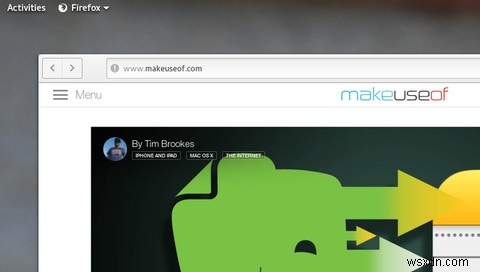
आपके वॉलपेपर के आधार पर, शुद्ध पारदर्शिता को पढ़ना मुश्किल हो सकता है। उस स्थिति में, इसके बजाय डायनामिक टॉप बार एक्सटेंशन आज़माएं; यह आपको पैनल को सुपाठ्य रखने के लिए एक छाया ढाल जोड़ने देता है।
यह अब बेहतर है, है ना?
गनोम शेल की अनुकूलता इसकी सबसे बड़ी खूबियों में से एक है। किसी एक्सटेंशन को सक्षम करना आपके ब्राउज़र में एक बटन दबाने जितना आसान है। इसे हटाना उतना ही सरल है। यदि केवल सभी सॉफ़्टवेयर को ट्विक करना इतना आसान हो सकता है।
इनमें से कई उपरोक्त जोड़ इतने सहज हैं, यह आश्चर्यजनक है कि वे डिफ़ॉल्ट रूप से शामिल नहीं हैं। कई अन्य एक्सटेंशन के मामले में ऐसा नहीं है।
आप किन गनोम शेल एक्सटेंशन को आवश्यक मानते हैं? आप दूसरों को किसकी सिफारिश करेंगे? मुझे नए एक्सटेंशन खोजना अच्छा लगता है, इसलिए मैं टिप्पणियों पर नज़र रखूंगा!
